Программа-секундомер для стрелков и тренеров "Тренировочный помощник"(программа устанавливается на мобильный телефон при помощи одного из 2х файлов, размещенных в конце статьи)  Смешное название, но дело не в этом. Как-то надо было назвать в конце концов. Может кому пригодится. Смешное название, но дело не в этом. Как-то надо было назвать в конце концов. Может кому пригодится.
Зачем это надо У меня бывают периоды, когда мне доставляет большое удовольствие тренировка в холостую. Могу по 2 часа стоять. Тренировка на выносливость. Удержания. Все это связано с определенными отрезками времени (у меня) и в связи с этим рядом со мной почти всегда часы.
Примеры моих тренировок: Как и сказано выше — часы с секундомером — для меня желанная штука. Но я решил попробовать кое что другое. Вместо того чтобы пялиться на часы каждые 10-20 секунд, смотря на время — было бы лучше если бы что-то подавало сигнал через определенные мной отрезки времени. Я слышал, что есть хорошие секундомеры, подающие сигналы, но я пошел иным путем. В общем моё желание закончилось на том, что я решил попробовать написать свой первый Мидлет для мобильного телефона. Перед вами итог - первая версия такого телефонного секундомера - «помощника».
Требования Устройство с JavaME на борту, соответствующее следующим спецификациям:
Я пробовал на обоих своих телефонах — Nokia E71 и Nokia E61 — всё замечательно работает.
Описание
Всё очень просто. 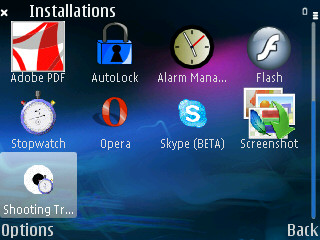
Рис. 1
После первого запуска (рис. 1)Мидлета язык интерфейса автоматически — английский. Можно зайти в меню выбора языка и выбрать нужный язык (рис. 2), подтвердив выбор кнопкой «Save». В настоящее время выбор из трех языков. Во время последующих запусков программы будет загружен последний выбранный язык интерфейса. 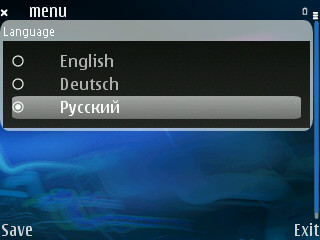
Рис. 2
Первые два пункта меню - «Программы» и «Новая программа» (рис. 3). 
Рис. 3
Выбрав пункт «Новая программа» - Мидлет предложит ввести новую программу в редакторе (рис. 4).
Тело программы состоит из названия, кода и количества кругов (повторов). «Название»: любые символы, но максимум 20. «Код»: разделенные запятыми цифры — максимум 100 символов. «Количество кругов»: число, но максимум 99.

Рис. 4
Код программы - разделенные запятыми цифры. Что это значит? Возьмем пример: «15,60,45». Цифры — это секунды. Запятые разделают логически программу на отрезки. Программа из примера означает: 15 секунд, сигнал, 60 секунд, сигнал, 45 секунд, сигнал. На этом заканчивается один круг.
Если количество кругов два и более — то программа после окончания каждого круга начинается сначала.
После старта программы — она автоматически подает сигнал один раз. Эта функция уже встроена по умолчанию. Эта была моя одна из программ для матчевого и пневматики. Как это выглядит: первый сигнал и у меня есть 15 секунд на подготовку. Сигнал — начинаю удержание. Сигнал спустя 60 секунд — опускаю руку. Есть 45 секунд чтобы отдохнуть (подержать левой рукой). Сигнал для начала подготовки — да, да... отсчёт тех самых 15 секунд (всё начинается сначала — начался следующий круг)... Под кнопкой «Действия» в окне редактора программы следующие пункты (рис. 5): «Сохранить» - тут всё понятно. «Назад» - вернуться к редактору. «Главное меню» - возврат к главному меню Мидлета.

Рис. 5
После того как сохранили первую программу — есть уже что воспроизвести.
В главном меню Мидлета выбираем пункт «Программы» - тут перечень всех сохраненных программ в том порядке, в котором они были созданы (рис. 6). 
Рис. 6
Под кнопкой «Действия» в окне списка программ следующие пункты (рис. 7): «Воспроизвести» - проиграть программу согласно коду и количеству кругов. «Редактировать» - отредактировать программу. «Удалить» «Назад» - вернуться к списку программ. «Главное меню» - возврат к главному меню Мидлета.

Рис. 7
Выбрав пункт «Воспроизвести» - откроется вид воспроизведения программы (рис. 8). Сверху название воспроизводимой программы. Чуть ниже — число оставшихся кругов. 
Рис. 8
Под кнопкой «Действия» в окне воспроизведения программы следующие пункты (рис. 9): 
Рис. 9
Свойства
Таймер отсчитывающий отрезки времени и подающий сигнал так устроен, что программа и устройство в целом не «висит», загруженное процессом Мидлета. Вы спокойно можете использовать ваше устройство без «тормозов», параллельно запуская другие программы, копаться в записной книжке, говорить по телефону и т.д. Ещё много открытых вопросов в плане программирования и обработке ошибок (например ввод не чисел в строку кода) и пользовательского интерфейса, но на данный момент Мидлет уже работоспособен.
Планы
Есть идея немного расширить функциональность строки кода программы и сделать звук сигнала настраиваемым (mp3, mid файлы). Громкость сигнала. А строка кода программы должна в итоге выглядеть так (например): «15,2s,60,1s,45», где «2s» и «1s» - команда подачи сигнала. «2s» - значит подать сигнал два раза подряд, а «1s» - подать сигнал лишь единожды.
Установка
Первый способ. Скачать программу в ZIP-архиве по ссылке ниже. После распаковать архив и сохранить содержимое в мобильном устройстве (телефоне). После указать менеджеру программ на ShootingTrainingHelper.jad (или просто запустить этот файл — на разных устройствах установка новых приложений устроена по-разному). Второй способ. Перейти на адрес этой страницы, который вы сейчас читаете из браузера вашего мобильного устройства и выбрать вторую ссылку ниже (Jad, Application Descriptor). Менеджер установки новых программ должен автоматически всё сам скачать из Интернета и установить программу.
Скачать
Контакт
Если что — пишите на igor.rulyov@gmail.com
Автор программы Игорь Рулёв
Большая благодарность автору программы - Игорю Рулёву за предоставленный материал. | 
